前回、ディスプレイポートの不調でストップしていたBeeBoxの続きです
注文してたHDMI切換器とケーブルが届きました


切換器は思ってたより小さかったです 機械式切り換えだと思います

ケーブルを接続したところです 左下はUSBの切換器です
さっそく試したところ、うまく切り換え出来てるようです が・・・
一つ問題が・・・
LinuxPCの画面解像度が切換の度に1920×1080にリセットされます(普段1280×720で使用)
まぁ、普段は頻繁に切り換える事はないので目を瞑りましょう
ディスプレイが繋がったのでWin10の設定など少しやっておこうかな
ログインできる迄にはなってましたが、それ以上は何も手を付けてなかったので
取り敢えず、ドライブの確認
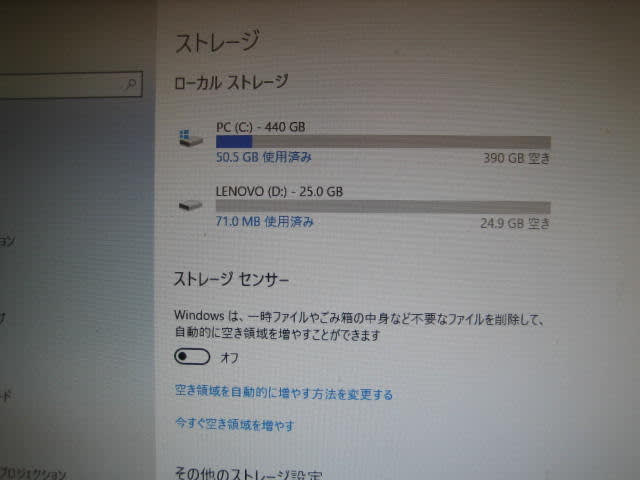
Dドライブが設定されてますね HDDを内部分割しているようですが、たった25GBというのはどんな意味?
500GBのHDDなんだから200GB位は割り当ててもいいと思うんだが・・・
そして
mSATA SSDが認識されてません
まぁ、Windowsからは使用しない予定だったので問題無しです
さて、設定ですが・・・ まだMSの認証が出来ていません
以前に使っていたWin7(DSP版)が有ったので、そのプロダクトキーを使って認証を取得できました
そしてWindows Update
まさか、こんなに時間がかかるとは・・・

更新を始めてからここまで2時間程度経過してます 100%表示になっても暫くこの画面のまま

やっと画面変わったかと思ったら・・・ まだ未更新の項目が・・・
更新の準備に時間がかかる、更新プログラムのダウンロードに時間がかかる、インストールに時間がかかる・・・
どんだけ時間かかるんだよ

まだまだ更新途中です ここら辺りで4時間程度経過してます、更新を始めてから
更新途中ですが
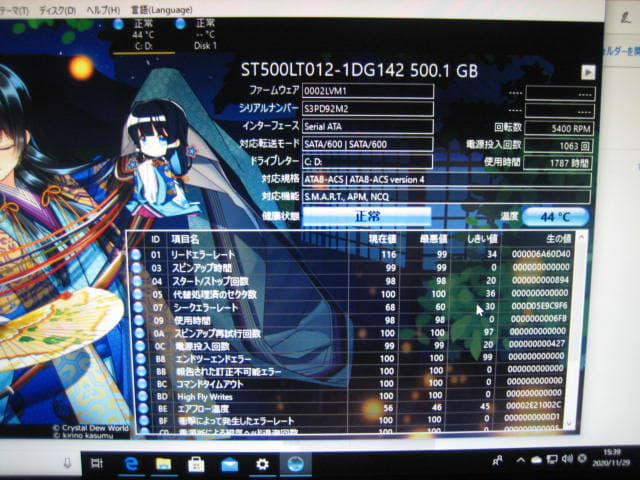

クリスタルディスクインフォをダウンロードしインストールしました
これを使いたいが為にWindowsを復活させた様なものですから
これによると意外と使用時間が少ないHDDでしたね PC本体は結構使い込まれた感じでしたが
そして、mSATAもちゃんと認識してます が、ドライブとしては登録されてませんね
で、更新の続きに戻ります
更新の構成が終わり再起動した後

まだまだ続くみたいです
まさか、ここからさらに2時間以上かかるとは・・・

やっと・・・ ほんとーに、やっと・・・ 終わりました
更新を始めてここまで8時間以上が経過してます
何なんだ、いったい
とにかく 最新状態になったので 本日は終了
疲れた
注文してたHDMI切換器とケーブルが届きました


切換器は思ってたより小さかったです 機械式切り換えだと思います

ケーブルを接続したところです 左下はUSBの切換器です
さっそく試したところ、うまく切り換え出来てるようです が・・・
一つ問題が・・・
LinuxPCの画面解像度が切換の度に1920×1080にリセットされます(普段1280×720で使用)
まぁ、普段は頻繁に切り換える事はないので目を瞑りましょう
ディスプレイが繋がったのでWin10の設定など少しやっておこうかな
ログインできる迄にはなってましたが、それ以上は何も手を付けてなかったので
取り敢えず、ドライブの確認
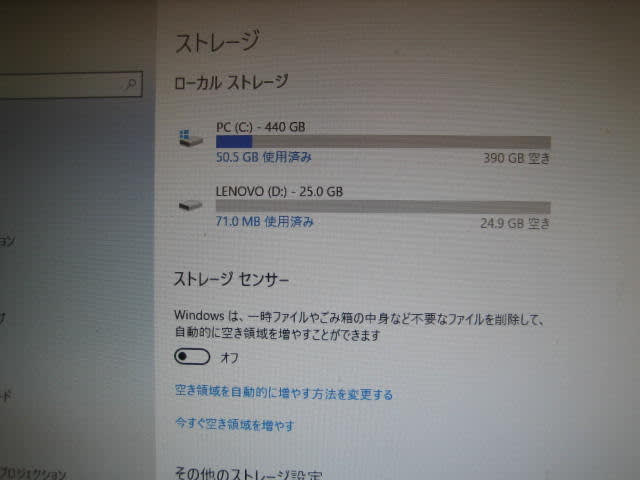
Dドライブが設定されてますね HDDを内部分割しているようですが、たった25GBというのはどんな意味?
500GBのHDDなんだから200GB位は割り当ててもいいと思うんだが・・・
そして
mSATA SSDが認識されてません
まぁ、Windowsからは使用しない予定だったので問題無しです
さて、設定ですが・・・ まだMSの認証が出来ていません
以前に使っていたWin7(DSP版)が有ったので、そのプロダクトキーを使って認証を取得できました
そしてWindows Update
まさか、こんなに時間がかかるとは・・・

更新を始めてからここまで2時間程度経過してます 100%表示になっても暫くこの画面のまま

やっと画面変わったかと思ったら・・・ まだ未更新の項目が・・・
更新の準備に時間がかかる、更新プログラムのダウンロードに時間がかかる、インストールに時間がかかる・・・
どんだけ時間かかるんだよ

まだまだ更新途中です ここら辺りで4時間程度経過してます、更新を始めてから
更新途中ですが
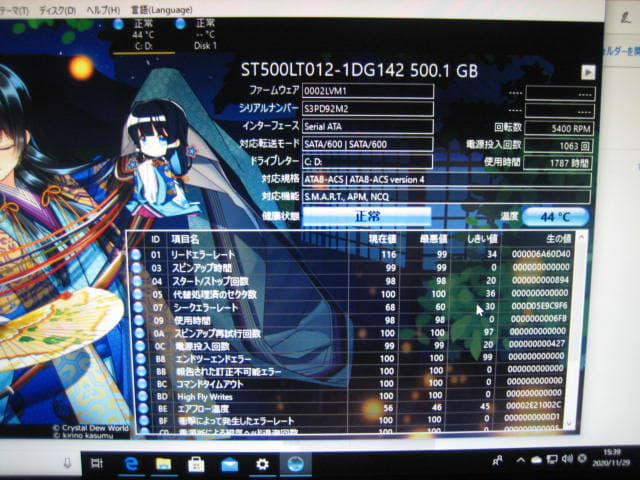

クリスタルディスクインフォをダウンロードしインストールしました
これを使いたいが為にWindowsを復活させた様なものですから
これによると意外と使用時間が少ないHDDでしたね PC本体は結構使い込まれた感じでしたが
そして、mSATAもちゃんと認識してます が、ドライブとしては登録されてませんね
で、更新の続きに戻ります
更新の構成が終わり再起動した後

まだまだ続くみたいです
まさか、ここからさらに2時間以上かかるとは・・・

やっと・・・ ほんとーに、やっと・・・ 終わりました
更新を始めてここまで8時間以上が経過してます
何なんだ、いったい
とにかく 最新状態になったので 本日は終了
疲れた








